- Pengguna berbagai merek pemindai mengalami Windows 11 tidak mendeteksi masalah perangkat.
- Karena masalah ini, pemindai gagal berkomunikasi dengan PC Windows 11, sehingga pengguna tidak dapat memindai dokumen atau gambar mereka.
- Menerapkan solusi yang disebutkan dalam panduan ini akan membantu Anda memperbaiki masalah ini. Misalnya, coba instal ulang driver pemindai.
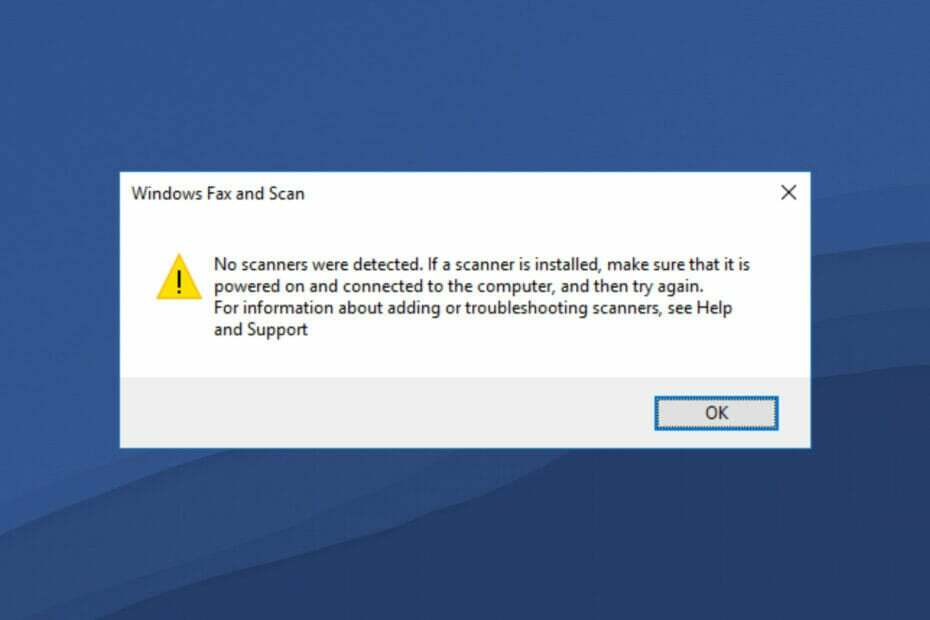
XINSTAL DENGAN MENGKLIK FILE DOWNLOAD
Perangkat lunak ini akan menjaga driver Anda tetap aktif dan berjalan, sehingga menjaga Anda tetap aman dari kesalahan umum komputer dan kegagalan perangkat keras. Periksa semua driver Anda sekarang dalam 3 langkah mudah:
- Unduh DriverFix (file unduhan terverifikasi).
- Klik Mulai Pindai untuk menemukan semua driver yang bermasalah.
- Klik Perbarui Driver untuk mendapatkan versi baru dan menghindari kegagalan fungsi sistem.
- DriverFix telah diunduh oleh 0 pembaca bulan ini.
Sudahkah Anda menghubungkan pemindai ke PC Windows 11 Anda hanya untuk mengetahui bahwa PC Anda tidak terdeteksi olehnya?
Jika Anda menghadapi masalah pemindai Windows 11 yang tidak terdeteksi, maka Anda tidak sendirian. Ada banyak pengguna yang telah melaporkan masalah ini dengan sistem operasi terbaru Microsoft, Windows 11.
Jadilah itu HP, Kanon, EPSON, atau pemindai lainnya, Windows 11 memunculkan masalah kompatibilitas saat Anda menghubungkan pemindai ke sana.
Pemindai adalah perangkat yang telah membantu pengguna yang membantu Anda memindai dokumen atau apa pun dan membawanya ke PC mereka. Anda dapat memindai gambar Anda dan memuatnya di PC Anda untuk melihatnya secara digital. Demikian pula halnya dengan dokumen.
Perusahaan dan tempat kerja menggunakan pemindai dan mesin faks dalam volume tinggi. Bayangkan kekacauan jika pemindai berhenti bekerja di Windows 11 di perusahaan atau tempat kerja.
Khususnya, pemindai Windows 11 tidak mendeteksi masalah bukanlah hal baru. Masalah ini juga konsisten dengan versi OS Windows yang lebih lama.
Jika Anda mencari solusi untuk memperbaiki pemindai Windows 11 tidak terdeteksi masalah, maka Anda telah mendarat di tempat yang tepat.
Dalam panduan ini, kami akan memberi Anda daftar solusi yang dikuratori yang akan membantu Anda memperbaiki kesalahan pemindai Windows 11 yang tidak terdeteksi. Mari kita periksa.
Mengapa PC Windows 11 saya menunjukkan pemindai tidak mendeteksi kesalahan?
Masalah kompatibilitas driver perangkat bukanlah sesuatu yang baru untuk sistem operasi Windows. Ketika perangkat keras gagal berkomunikasi dengan PC, PC Anda akan menampilkan pesan kesalahan.
Jika pemindai terhubung melalui USB atau port serial dan masih tidak terdeteksi oleh PC, maka alasan di balik ini mungkin adalah driver yang sudah ketinggalan zaman, file sistem yang rusak, atau adanya bug di versi Windows yang diinstal.
Pemindai Windows 11 tidak terdeteksi kesalahan dapat mengambil berbagai bentuk. Ini memengaruhi pemindai tidak hanya dari satu merek, tetapi semua merek utama, termasuk Epson, Canon, HP, Image Access, Panasonic, dll.
Berikut adalah kemungkinan alasan di balik kesalahan pemindai Windows 11 tidak terdeteksi:
- File sistem Windows 11 rusak
- Port USB rusak
- Kehadiran bug dalam versi Windows yang diinstal
- Karena virus atau malware
- Aplikasi pihak ketiga bertentangan dengan driver pemindai
- Driver pemindai usang
- Masalah registri
Nah, ini hanya beberapa alasan mengapa Anda mengalami pemindai tidak mendeteksi kesalahan pada PC Windows 11 Anda.
Ada beberapa versi kesalahan ini, tetapi solusi yang tercantum di bawah ini pasti akan membantu Anda menyembuhkan dan menyelesaikan masalah ini. Mari kita lihat solusinya, satu per satu.
Bagaimana saya bisa memperbaiki pemindai Windows 11 yang tidak terdeteksi masalah?
1. Mulai ulang PC Anda
- Buka Awal Tidak bisa.
- Klik pada Kekuatan tombol.

- Pilih Mengulang kembali.

Ketika Anda me-restart PC Anda, semua file atau proses yang tidak perlu akan ditidurkan, dan ketika sistem boot kembali, file sistem penting dimuat ulang.
Ada kemungkinan bahwa beberapa file penting terkait pemindai tidak dimuat selama instalasi sebelumnya. Coba mulai ulang PC Anda, sambungkan kembali pemindai Anda, dan periksa apakah ini memperbaiki masalah atau tidak.
2. Instal ulang driver pemindai
- Klik kanan pada Awal ikon menu.
- Pilih Pengaturan perangkat.
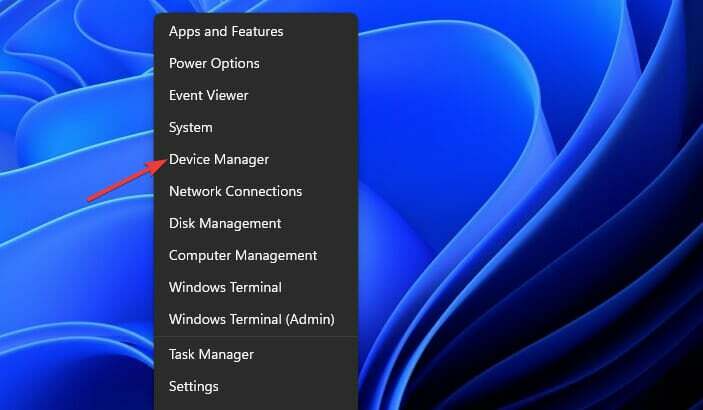
- Perluas Perangkat pencitraan bagian.
- Klik kanan pada pemindai yang bermasalah dan pilih Copot pemasangan.
- Menyalakan ulang komputer Anda.
- Mengunjungi situs web resmi dari situs web produsen pemindai Anda.
- Unduh yang sesuai driver pemindai.
- Instal dan lihat apakah ini memperbaiki masalah atau tidak.
Selama penginstalan sebelumnya, perangkat lunak pemindai mungkin gagal memuat beberapa file komunikasi penting. Itu mungkin alasan Anda mengalami masalah pemindai Windows 11 tidak terdeteksi.
Solusi sederhana untuk ini adalah menghapus penginstalan driver pemindai saat ini yang diinstal pada PC Anda, dan menginstalnya kembali. Kali ini, pastikan untuk tidak mengganggu proses instalasi.
Sekarang, alih-alih melakukan upaya untuk mengunjungi situs web produsen pemindai dan mengunduh pembaruan, Anda dapat menggunakan perangkat lunak yang sangat direkomendasikan bernama Perbaikan Driver.
DriverFix adalah solusi satu atap untuk semua kebutuhan terkait driver Anda. Dengan hanya satu klik sederhana, itu akan memindai semua driver usang, menunjukkan hasilnya, dan meminta Anda untuk menginstal semua pembaruan, semua dari dalam perangkat lunak itu sendiri.
Ini dapat membantu Anda memperbaiki kesalahan yang terkait dengan file driver yang salah atau rusak, memperbarui driver perangkat lama, menemukan driver yang hilang, dan banyak lagi.
3. Perbaiki file sistem yang rusak
- Membuka Awal Tidak bisa.
- Pencarian untuk Prompt Perintah.
- Pilih Jalankan sebagai administrator.

- Ketik perintah di bawah ini dan tekan Memasuki:
sfc / scanow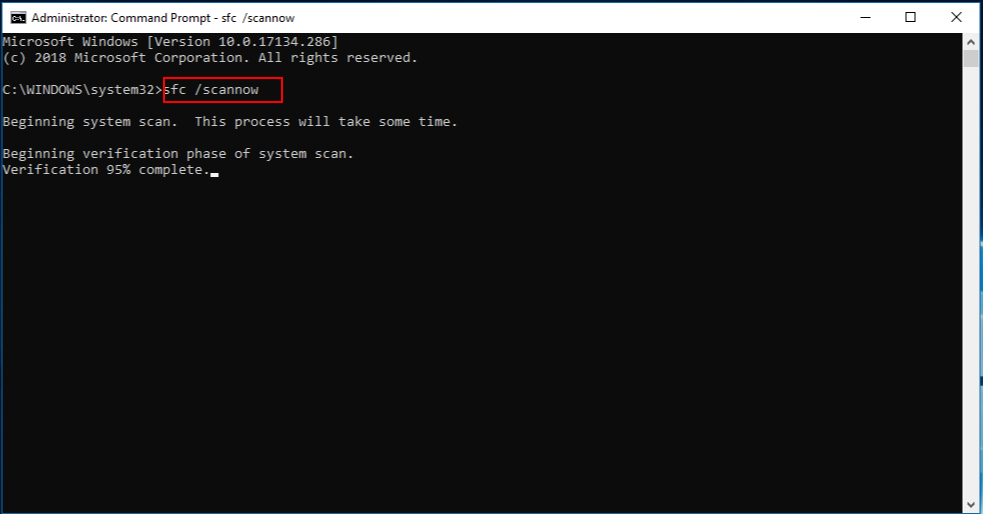
- PC Anda akan mulai memindai dan mungkin memperbaiki masalah juga.
- Menyalakan ulang komputer Anda.
SFC Scan adalah alat pemecahan masalah Windows bawaan yang sangat kuat yang memindai semua file sistem Anda dan mengganti semua yang rusak.
Yang perlu Anda lakukan adalah menjalankan perintah di CMD, dan yang lainnya akan dilakukan secara otomatis. Anda dapat mencoba menggunakan alat SFC Scan dan melihat apakah ini memperbaiki kesalahan pemindai Windows 11 tidak terdeteksi.
Jika tidak, Anda dapat menggunakan perangkat lunak pihak ketiga tepercaya yang disebut memulihkan. Ini dapat membantu Anda memperbaiki banyak kesalahan pada PC Anda. Jika menurut Anda pemindai Windows 11 tidak mendeteksi kesalahan disebabkan oleh file sistem yang rusak, maka alat ini dapat berguna.
Perangkat lunak ini dilengkapi dengan semua fitur yang diperlukan untuk mendeteksi dan memperbaiki kesalahan terkait sistem. Cobalah dan lihat apakah itu menyelesaikan masalah Anda atau tidak.
4. Setel layanan pemindai agar terbuka secara otomatis
- Buka Awal Tidak bisa.
- Pencarian untuk jasa dan buka.

- Menemukan Akuisisi Gambar Windows (WIA) di sisi kanan dan klik dua kali di atasnya.
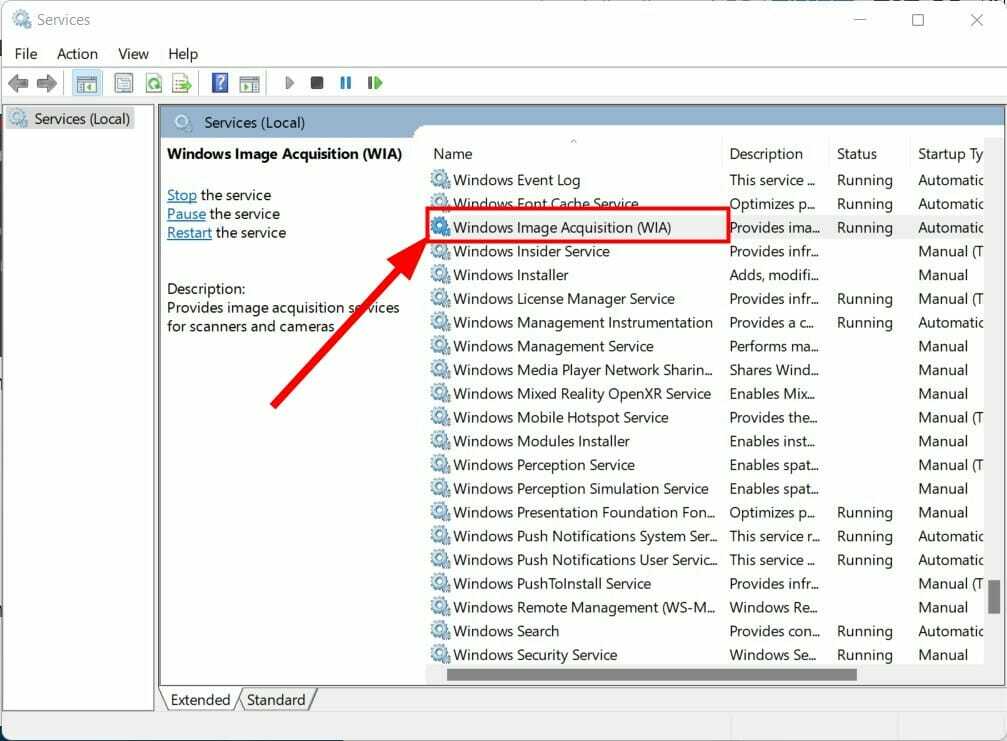
- Di bawah Jenis startup, Pilih Otomatis.
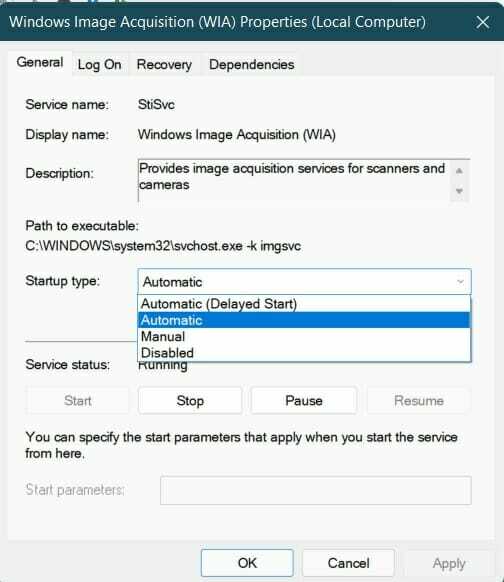
- Klik Awal.
- Pilih Menerapkan dan Oke.
5. Pindai PC Anda dari virus
- Klik pada panah ke atas terletak di bilah tugas kanan bawah.

- Pilih Keamanan Windows.

- Klik Perlindungan virus & ancaman.

- Memilih Scan cepat dan biarkan Keamanan Windows memindai PC Anda dari virus dan malware.

- Anda juga dapat memilih Opsi pemindaian tombol.

- Di bawah Opsi Pemindaian, Anda juga dapat memilih Memindai keseluruhan untuk memindai PC Anda secara mendalam dari virus atau malware.

Kami menggunakan Windows Security Defender untuk menunjukkan langkah-langkah memindai PC Anda dari virus, karena kami tidak memilikinya aplikasi antivirus pihak ketiga diinstal pada PC Windows 11 kami.
Tetapi langkah-langkah di atas akan memberi Anda gambaran bahwa Anda perlu melakukan pemindaian untuk memeriksa virus atau malware yang ada di PC Anda.
Kehadiran virus atau malware tidak hanya menyebabkan beberapa masalah, seperti pemindai Windows 11 tidak terdeteksi masalah, tetapi juga akan mempengaruhi kelancaran fungsi PC Anda.
Virus dan malware memiliki jenis yang berbeda. Jadi, mereka dapat memicu masalah yang berbeda, dan itu akan menjadi taruhan yang aman untuk memeriksa PC Anda dari virus.
6. Periksa pembaruan Windows
- Tekan Menang + Saya tombol untuk membuka Pengaturan Windows.
- Pilih pembaruan Windows dari panel kiri.
- Klik Periksa pembaruan tombol.
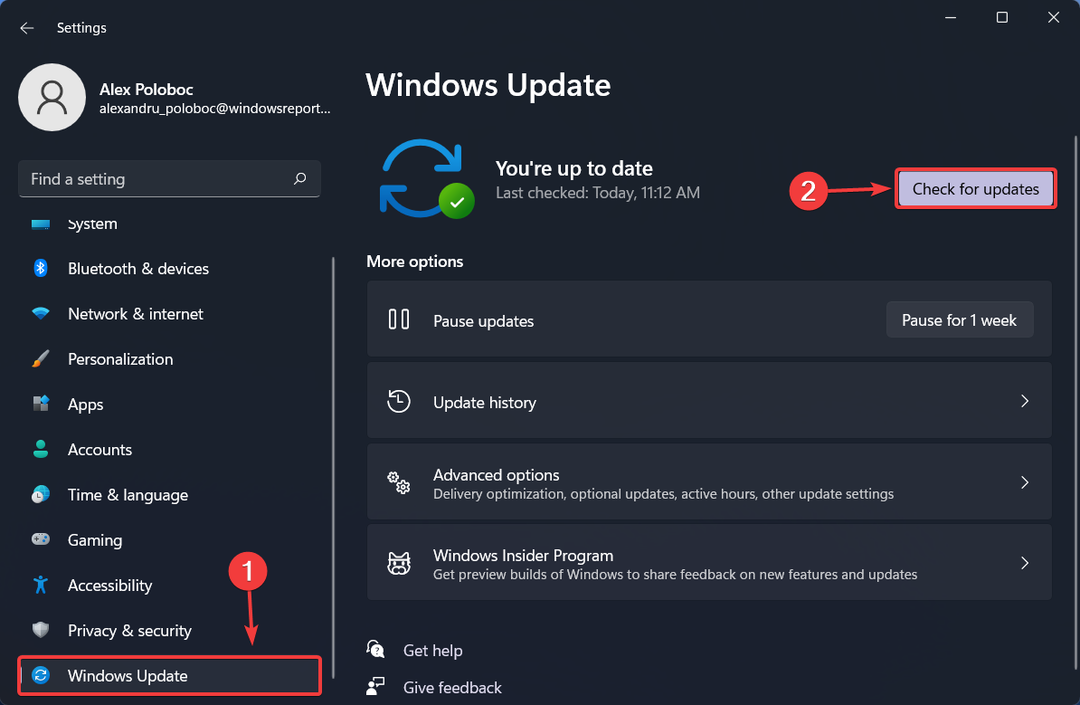
Ada kemungkinan bahwa karena adanya bug di versi pembaruan Windows sebelumnya, pemindai tidak dapat berkomunikasi dengan baik dengan PC Anda.
Disarankan agar Anda selalu memperbarui PC Anda saat Microsoft meluncurkan pembaruan baru yang tidak hanya menghadirkan fitur baru tetapi juga perbaikan bug untuk kesalahan tersebut.
7. Periksa kabel yang rusak
Pemindai tidak terdeteksi kesalahan disebabkan oleh lebih dari sekedar driver yang salah atau file sistem. Ini juga disebabkan jika kabel yang menghubungkan pemindai Anda ke PC rusak.
Kami menyarankan Anda untuk memeriksa apakah kabel pemindai bebas dari kerusakan. Anda dapat memeriksa apakah kabel berfungsi atau tidak dengan menghubungkannya ke PC lain dan melihat apakah ini berfungsi atau tidak.
8. Setel ulang Windows 11
- Tekan Menang + Saya tombol untuk membuka Pengaturan Windows.
- Klik Pemulihan dari sisi kanan.

- Di bawah Pemulihan pilihan, tekan tombol Setel ulang PC tombol.

- Pilih jenis pengaturan ulang pabrik Anda ingin tampil.

- Pilih opsi bagaimana Anda ingin menginstal ulang Windows.

- Klik Berikutnya.

- tekan Mengatur ulang tombol.

Anda harus mengatur ulang PC Anda hanya jika solusi di atas tidak membantu Anda memperbaiki masalah pemindai Windows 11 yang tidak terdeteksi. Ini adalah salah satu cara yang berbeda melalui yang dapat Anda atur ulang PC Anda.
Perhatikan bahwa PC Anda dapat reboot beberapa kali selama proses reset. Tapi itu normal dan tidak perlu dikhawatirkan karena ini adalah bagian dari prosedur reset.
Apa lagi yang bisa saya lakukan untuk memperbaiki kesalahan pemindai Windows 11 tidak terdeteksi?
Nah, ada beberapa kemungkinan bahwa solusi yang disebutkan di atas tidak akan membantu Anda memperbaiki masalah pemindai Windows 11 yang tidak terdeteksi.
Namun, jika Anda mengalami kesulitan untuk memperbaiki masalah ini, ada beberapa solusi lain yang dapat Anda terapkan dan semoga dapat memperbaiki masalah yang ada.
Jalankan pemindai dalam mode kompatibilitas
Jika pemindai Anda tidak berfungsi pada PC Windows 11 mana pun, kami sarankan untuk menjalankannya dalam mode kompatibilitas.
Cukup klik kanan pada ikon pemindai Anda dan pilih Properties. Beralih ke tab Kompatibilitas dan pilih opsi Jalankan program ini dalam mode kompatibilitas. Terakhir, tekan tombol OK untuk mengaktifkan.
Jalankan pemecah masalah
Anda juga dapat menggunakan alat Pemecah Masalah Windows untuk memperbaiki masalah yang terkait dengan perangkat keras Anda. Cukup navigasikan ke halaman pemecah masalah dan tekan tombol Jalankan di sebelah Printer.
Pemecah masalah akan mengidentifikasi alasan yang memicu masalah dan juga meminta Anda melakukan apa yang diperlukan untuk memperbaikinya.
Beri tahu kami di komentar di bawah mana salah satu solusi di atas yang membantu Anda memperbaiki pemindai Windows 11 tidak terdeteksi masalah.
Jangan ragu untuk membagikan solusi lain yang Anda terapkan dan selesaikan masalah sehingga orang lain yang mengalami masalah dapat mencobanya juga.
 Masih mengalami masalah?Perbaiki dengan alat ini:
Masih mengalami masalah?Perbaiki dengan alat ini:
- Unduh Alat Perbaikan PC ini dinilai Hebat di TrustPilot.com (unduh dimulai di halaman ini).
- Klik Mulai Pindai untuk menemukan masalah Windows yang dapat menyebabkan masalah PC.
- Klik Perbaiki Semua untuk memperbaiki masalah dengan Teknologi yang Dipatenkan (Diskon Eksklusif untuk pembaca kami).
Restoro telah diunduh oleh 0 pembaca bulan ini.
![Driver pemindai MP Navigator EX tidak diinstal [Terpecahkan]](/f/1d010dd3f4bba96fd3198970cfae656e.jpg?width=300&height=460)

![3 pemindai terbaik dengan pengumpan dan flatbed [Panduan 2021]](/f/5a2966531367afbeac967cfdaffaff1e.jpeg?width=300&height=460)